
スマホが普及した現代。
アンドロイドとアイフォン、どちらかを持っている方も増えてきましたね。
私自身はアンドロイドなのですが、アイフォンが出始めたときは初期のアイフォンを使っていました。
そのころに比べると今のアイフォンはとても使い勝手いいみたいです。
ケースもバリエーション豊富で、機能も新しいのが出る度にどんどん追加されていっています。
今回はそんな便利なアイフォンをさらに便利にするために簡単に使える機能を紹介していきます。
※当ブログでは、以下記事も紹介しています。
<アイフォンの便利機能>容量がいっぱいになっちゃった時に使える機能

使い続けていくうちに容量がどんどん足りなくなっていくことってありませんか?
今やスマホで写真を撮った方がカメラで撮るよりも綺麗に映るとあって、スマホで写真を撮る方が増えています。
写真を撮り続けると小さな画像も数と共に容量オーバーになってしまうことありますよね。
パソコンに移すのは面倒だし、わざわざ写真に変えるほどでもない、って感じしません?
数が増えすぎるとそれだけで面倒です。
容量が多めのを買っても、何年も使っていればいずれはオーバーしてしまいます。
そんな時のためにアイフォンでは便利な機能が追加されました。
これは初めから入っているのではなく、アイフォンの機能自体を更新したら誰でも使えるもの。
iOS11にすることによって、これまでわずらわしかった容量のオーバーを一気に消化できちゃいます。
ちまちまと消していくのではなく、使わなくなったアプリや見ない動画などを一括で消去できるというものです。
いちいち消していくのって結構骨が折れますし、途中でめんどくさくなっちゃいますよね。
この機能を使えば消したいものを選んで一括で消去することができちゃいます。
<アイフォンの便利機能>キーボードの使い勝手のいい機能
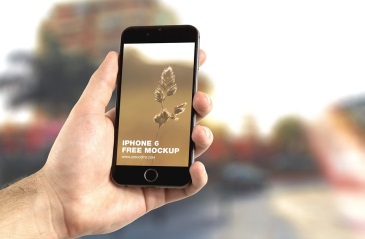
これはアイフォン6Plus以降の機種なのですが、5以前に比べてキーボードを打つのが楽になったと言われています。
ただでさえスマホは大きく、画面全体を使っての動作になりますので、どうしても指が届かなかったりしますよね。
特に手の小さい女性や子供には使い勝手があまり良くありませんでした。
私の場合は5sだったのでそこまで不便はありませんでしたが、6Plus以降はキーボード自体を左右のどちらかに設定しておける機能が追加されました。
これなら右利き、左利き問わずに使えますし、手が小さい人でも安心して使えますね。
メールを打つ時も調べ物をする際にも使えますので、ぜひ設定してみてください。
<アイフォンの便利機能>誰かに何かを送る際に使える機能

仕事に使えそうなネット上のサイトやページを見つけたとき、スクリーンショットを撮ったりする方はいませんか?
私は結構使います。
URLアドレスを残しておくのもいいですが、時間が経つと見れなくなったりしてしまったりします。
そんな時にアイフォンのPDFがおすすめです。
誰かにデータを送りたいときなどに使うととても便利。
送りたい部分をあらかじめ指定すれば、PDFにするかどうかをアイフォンがきいていきますので、指示に従って操作をすればメールで簡単にPDFを送れちゃいます。
サイトによってはそのまま送れたりもしますが、こちらのほうが圧倒的に便利だと言えるでしょう。
まとめ
使い勝手のいい機能について今回は紹介しました。
1、 容量がいっぱいになっても一括で消せる機能
2、 キーボードが左右どちらかで固定できる機能
3、 誰かにアドレスや言葉を送りたいときに使えるPDF機能
アイフォンユーザーの方でまた試していない便利機能がある方はぜひ使ってみてください。
もちろんこれ以外にも機能はたくさんあります。
アイフォン機能が初心者の方でこれらのことに悩んでいる方はぜひ機能を試してみてください^^